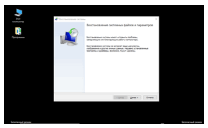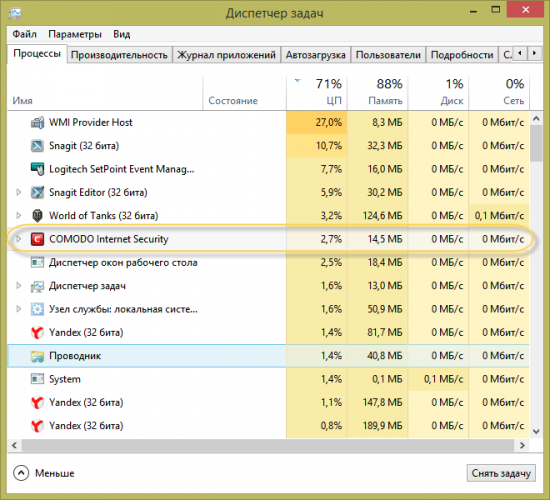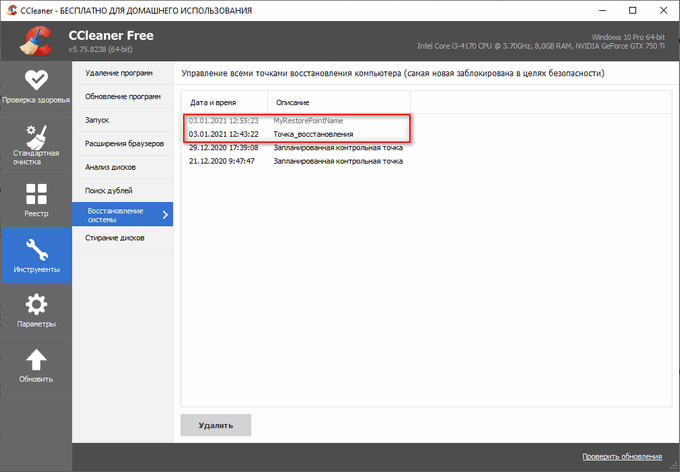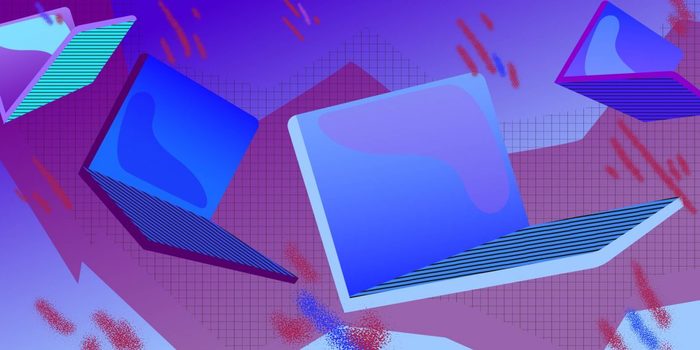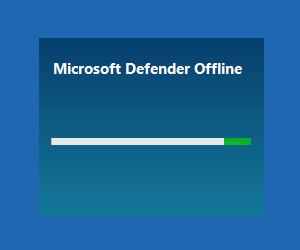-ћетки
-–убрики
- Windows 10 (90)
- Corel PSP (1)
- анимаци€ (148)
- видео (135)
- генератор (157)
- дача (348)
- ƒекор (29)
- дневники (171)
- дом (32)
- живопись (10)
- здоровье (280)
- интересное (111)
- картинки (97)
- клипарт (455)
- коллажи (16)
- компьютер (599)
- кулинари€ (258)
- музыка (235)
- надписи (6)
- натюрморты (37)
- обои (16)
- плееры (35)
- поздравлени€ (23)
- поиск (86)
- полезное (376)
- право (18)
- православие (14)
- программы (238)
- психологи€ (3)
- разделители (59)
- рамочки (46)
- ретро (4)
- сайты (255)
- скрап-наборы (1)
- слайд-шоу (22)
- смайлики (7)
- советы (99)
- стихи (24)
- уроки (306)
- уроки фотошоп (325)
- фильмы (44)
- флеш (24)
- флешка (18)
- фоны (133)
- фото (135)
- фотошоп (215)
- фотошоптренинг от ћиледи (4)
- шрифты (31)
- экскурси€ (20)
- юмор (29)
-ѕоиск по дневнику
-ѕодписка по e-mail
-ƒрузь€
-—ообщества
-—татистика
«аписи с меткой компьютер
(и еще 198777 запис€м на сайте сопоставлена така€ метка)
ƒругие метки пользовател€ ↓
windows 10 анимаци€ блоги видео генератор генераторы дача декор дневники дом живопись здоровье интересное картинки клипарт коллажи компьютер кулинари€ музыка надписи натюрморты новый год обои плееры поздравлени€ поиск покупки полезное право православие программы разделители рамочки сайт сайты сервисы слайд-шоу смайлики советы стихи уроки уроки фотошоп фильмы флеш фоны фото фотошоп фотошоптренинг от миледи цветы шрифты экскурсии юмор
ак обойти блокировки, замедлени€ и прочее быстро и легко |
Ёто цитата сообщени€ Rost [ѕрочитать целиком + ¬ свой цитатник или сообщество!]
ак вы уже знаете, такие сообщени€ практически сразу блокируютс€. Ќа вс€кий случай сохраните текст этого сообщени€ куда-то в виде текстового документа.
ѕоэтому сделал 3 разных сообщени€ с вполне невинным содержанием. Ќо если их собрать в единое целое, то...
»так, номер раз. Ќужен свой личный сервер где-то не тут. ¬от вам самый дешЄвый вариант (всего за 1$ в мес€ц).
—сылка на инструкцию - https://teletype.in/@hell_anonim/vps_registration
ѕодчЄркиваю: никакое ѕќ на сервер ставить не надо, сервер настраивать не надо, вообще ничего не надо (только платить 1$ в мес€ц). –оссийские карты принимают.
ƒл€ тех, у кого Windows
—тать€ номер 2: " ак пользоватьс€ SSH дл€ проксировани€ запросов" - https://teletype.in/@hell_anonim/ssh-tunnel
ƒл€ тех, у кого јндроид
—тать€ номер 3: " ак сделать SSH-проксирование запросов дл€ јндроид устройств" - https://teletype.in/@hell_anonim/ssh-android
»нструкции распростран€ютс€ как есть. –екомендую подписатьс€ на тот блок на “елетайпе. ¬опросы лучше задавать в комментари€х к этому сообщению.
”дачных выходных! “еперь у вас будет доступ ко всему, к чему вы только захотите.
ћожно цитировать, копировать, копипастить, забыть, кто автор и т.д.
ћетки: компьютер |
ак улучшить работу в браузерах Google Chrome и CENT |
Ёто цитата сообщени€ Ѕыкова_Ћюбаша [ѕрочитать целиком + ¬ свой цитатник или сообщество!]
—ери€ сообщений "ѕодсказки от Ћюбашки 2":
„асть 1 - ак скачать видео с Rutube и выделить музыкальный файл
„асть 2 - ¬сЄ про ƒзен яндекс
„асть 3 - ”дал€ем фон с картинки онлайн
„асть 4 - ак улучшить работу в браузерах Google Chrome и CENT
ћетки: компьютер уроки |
ј ”ћ≈Ќ№Ў»“№ ѕќ“–≈ЅЋ≈Ќ»≈ ќѕ≈–ј“»¬Ќќ… ѕјћя“» ¬ Ѕ–ј”«≈–ј’ ¬ 20 –ј« |
Ёто цитата сообщени€ Ѕыкова_Ћюбаша [ѕрочитать целиком + ¬ свой цитатник или сообщество!]
|
—ери€ сообщений "ѕодсказки от Ћюбашки":
„асть 1 - ¬осстанавливаем свои работы
„асть 2 - ѕро Rutube и код с него дл€ Ћиру
...
„асть 16 - ƒелаем гиф анимацию онлайн
„асть 17 - ак сделать схему на Ћиру
„асть 18 - ак уменьшить потребление оперативной пам€ти в браузерах в 20 раз
ћетки: компьютер уроки |
Ќ≈ –јЅќ“ј≈“ WI-FI Ќј Ќќ”“Ѕ” ≈. ј ¬ќ——“јЌќ¬»“№ ѕќƒ Ћё„≈Ќ»≈. |
Ёто цитата сообщени€ ¬ладимир_Ўильников [ѕрочитать целиком + ¬ свой цитатник или сообщество!]
ѕодключение ноутбука к беспроводной, вай-фай, сети не всегда проходит гладко. ≈сли у вас возникли проблемы, ознакомьтесь с пошаговыми инструкци€ми, которые помогут устранить неисправность. ћы рекомендуем не игнорировать то или иное действие, а выполнить все последовательно, как в статье.

ћетки: компьютер |
ј Ќј…“» » ќ“ќЅ–ј«»“№ —ќ’–јЌ®ЌЌџ≈ ¬ Ѕ–ј”«≈–ј’ Ћќ√»Ќџ » ѕј–ќЋ». |
Ёто цитата сообщени€ ¬ладимир_Ўильников [ѕрочитать целиком + ¬ свой цитатник или сообщество!]
https://pomogaemkompu.temaretik.com/22581299511770...e-v-brauzerah-loginy-i-paroli/ћногие пользователи хран€т свои логины и пароли от различных сайтов в интернете пр€мо в том же браузере, через который выход€т в интернет.„итать далее
“еперь сохранЄнный вами пароль дл€ выбранного сайта будут отображатьс€!
≈сли вы пользуетесь браузером Internet Explorer версии моложе 10-й, то вы не сможете никак отобразить сохранЄнные к сайтам пароли стандартными средствами Windows! –екомендуетс€ перейти на версию старше, а лучше всего на другой браузер, потому что браузер Internet Explorer €вл€етс€ самым медленным, сбойным и многие сайты не могут полноценно подстроитьс€ под данный браузер, из-за чего многие функции у вас могут не работать!«аключение
Ќайти пароли, сохранЄнные в браузерах на самом деле очень просто и в этом вы могли убедитьс€, прочт€ данную инструкцию. »сключени€ составл€ют лишь, в основном, старые браузеры, где пароли нельз€ просмотреть стандартными средствами самого браузера или Windows (например, в браузерах Internet Explorer версий с 6-й по 9-ю). ¬озможность увидеть сохранЄнные логины и пароли дл€ сайтов, где вы заходили в свой аккаунт, может однажды пригодитьс€. » помните, что лучше хранить пароли в специально разработанных дл€ этого программах и не довер€ть хранить такие данные браузерам в одном экземпл€ре!
ћетки: компьютер |
ак навести пор€док в компьютере? |
Ёто цитата сообщени€ Mariea [ѕрочитать целиком + ¬ свой цитатник или сообщество!]
ак навести пор€док в компьютере?
ћетки: видео компьютер |
Cent Browser - полЄт нормальный! |
Ёто цитата сообщени€ Ѕыкова_Ћюбаша [ѕрочитать целиком + ¬ свой цитатник или сообщество!]
|
ћетки: уроки компьютер |
ак узнать кака€ видеокарта стоит на компьютере или ноутбуке. |
Ёто цитата сообщени€ ¬ладимир_Ўильников [ѕрочитать целиком + ¬ свой цитатник или сообщество!]
ак узнать свою видеокарту, котора€ установлена на компьютере или ноутбуке, чтобы точно определить модель и вообще ее возможности? —делать это можно, как с помощью уже встроенных инструментов в операционную систему Windows, так и с помощью дополнительных программ.

ћетки: компьютер |
ак восстановить Windows в безопасном режиме. |
Ёто цитата сообщени€ ¬ладимир_Ўильников [ѕрочитать целиком + ¬ свой цитатник или сообщество!]
ѕри некоторых обсто€тельствах, например, в случае возникновени€ проблем в работе компьютера, пользователю может понадобитьс€ выполнить восстановление Windows в безопасном режиме. ¬осстановление системы, выполненное в безопасном режиме, поможет восстановить нормальную работу ѕ , если на устройстве возникли неполадки.
Ѕезопасный режим Windows Ч специальный, диагностический режим работы операционной системы с ограниченной функциональностью. ѕри использовании безопасного режима, ќ— загружаетс€ только с минимальным количеством самых необходимых компонентов, служб и драйверов.
Ёто помогает вы€вить и исправить проблемы в работе Windows или удалить вирусы с компьютера.

ћетки: компьютер |
Ќесколько приЄмов, чтобы компьютер перестал тормозить. |
Ёто цитата сообщени€ ¬ладимир_Ўильников [ѕрочитать целиком + ¬ свой цитатник или сообщество!]
ћетки: компьютер |
—писок команд, которые запускают наиболее попул€рные инструменты. |
Ёто цитата сообщени€ ¬ладимир_Ўильников [ѕрочитать целиком + ¬ свой цитатник или сообщество!]
ћетки: компьютер |
ак восстановить Windows в безопасном режиме. |
Ёто цитата сообщени€ ¬ладимир_Ўильников [ѕрочитать целиком + ¬ свой цитатник или сообщество!]
https://vellisa.ru/restore-windows-safe-modeѕри некоторых обсто€тельствах, например, в случае возникновени€ проблем в работе компьютера, пользователю может понадобитьс€ выполнить восстановление Windows в безопасном режиме. ¬осстановление системы, выполненное в безопасном режиме, поможет восстановить нормальную работу ѕ , если на устройстве возникли неполадки.
„итать далее
- ѕосле выполнени€ команды начнетс€ восстановление Windows 7 из безопасного режима. —начала потребуетс€ выбрать точку восстановлени€, а затем выполнить откат системы. ¬се подробности этого процесса описаны в первом способе этой статьи.
¬ыводы статьи
¬ некоторых ситуаци€х полезно узнать о том, как запустить восстановление системы в безопасном режиме, потому что другие способы вызова системного средства не работают из-за неполадок в работе компьютера. ¬осстановление ¬индовс через безопасный режим поможет провести откат системы, если это не получаетс€ сделать обычным способом из функционирующей ќ—.
ѕосле входа в диагностический режим системы, можно запустить процесс восстановлени€ Windows с помощью заранее созданных контрольных точек восстановлени€. ¬ результате выполнени€ этой операции, операционна€ система вернетс€ к работоспособному состо€нию, которое она имела во врем€ создани€ конкретной точки восстановлени€ Windows.
ћетки: компьютер |
ак определить программу, котора€ тормозит работу компьютера. |
Ёто цитата сообщени€ ¬ладимир_Ўильников [ѕрочитать целиком + ¬ свой цитатник или сообщество!]
ѕроблему, котора€ про€вл€етс€ очевидным (заметным даже невооруженным взгл€дом) замедлением в работе компьютера, многие пользователи привыкли решать с помощью автоматических оптимизаторов/бустеров или радикально — полной переустановкой системы. ¬прочем, как говорилось не раз, бездумное использование вс€ких оптимизаторов все равно сводит дело к переустановке операционки. ј ведь можно все сделать, не прибега€ к таким суровым средствам.
„тобы вы€вить процесс, который замедл€ет работу компьютера, необходимо проделать следующее.
1. јнализируем загрузку процессора
ѕервым действием запускаем «ƒиспетчер задач» и сортируем процессы по степени использовани€ ресурсов процессора.

ћетки: компьютер |
ак включить или отключить автозапуск программ в Windows? |
Ёто цитата сообщени€ ¬ладимир_Ўильников [ѕрочитать целиком + ¬ свой цитатник или сообщество!]
јвтоматический запуск той или иной программы при загрузке компьютера Ц это удобна€ функци€, и ей стоит пользоватьс€, если имеетс€ базовый набор приложений, которые вы всегда держите открытыми. Ќекоторые программы имеют собственные настройки, в которых можно выставить автоматический их запуск при каждой новой загрузке Windows, другие не обладают подобной функциональностью, но это позвол€ет сделать операционна€ система. ¬ рамках данной статьи мы посмотрим, как отключить автозагрузку программ средствами Windows и, при необходимости, включить автоматический запуск отдельных приложений.
ќтключение автозапуска программ через Ђƒиспетчер задачї
Ќачина€ с Windows 7, стандартный Ђƒиспетчер задачї операционной системы имеет массу полезных функций и служит не только дл€ завершени€ зависших программ и диагностики загруженности компонентов компьютера. ¬ частности, в Ђƒиспетчере задачї по€вилс€ пункт Ђјвтозагрузкаї, в котором отображаютс€ все программы, автоматически стартующие с загрузкой Windows. „тобы оказатьс€ в данном пункте, вызовите диспетчер задач по нажатию клавиш Ctrl+Alt+Del и выберите в верхней части открывшегос€ окна вкладку Ђјвтозагрузкаї.

ћетки: компьютер |
“ормозит Mozilla Firefox |
Ёто цитата сообщени€ ¬ера_ѕетрикова [ѕрочитать целиком + ¬ свой цитатник или сообщество!]
 «ачастую после длительного периода использовани€ Firefox работа браузера начинает замедл€тьс€, при этом така€ проблема наблюдаетс€ не только на слабых компьютерах, но и на довольно современных машинах. ¬ нашей статье мы вкратце расскажем, из-за чего это происходит и предложим несколько вариантов ускорени€ работы браузера. ѕричины замедлени€ работы:  „асто медленна€ работа обозревател€ обусловлена большим количеством установленных расширений и дополнений, а также накопившимис€ файлами кэша, куки и историей просмотренных ресурсов. –ассмотрим далее, что можно предприн€ть, чтобы ускорить браузер. —мотрите также: ак ускорить Mozilla Firefox разными способами —пособ є 1: ”даление расширений  „»“ј≈ћ ƒјЋ≈≈... |
ћетки: компьютер |
ак почистить компьютер от рекламы, удалить мусор и ускорить работу Windows. |
Ёто цитата сообщени€ ¬ладимир_Ўильников [ѕрочитать целиком + ¬ свой цитатник или сообщество!]
ћетки: компьютер программы |
“ормозит компьютер или ноутбук. ак ускорить Windows? |
Ёто цитата сообщени€ ¬ладимир_Ўильников [ѕрочитать целиком + ¬ свой цитатник или сообщество!]
ѕрограмма WiseCare365 - https://ru.wisecleaner.com/
ћетки: компьютер программы |
ак подключить интернет и не обрести проблем. “ри момента тарифа, на которые никто не обращает внимани€. |
Ёто цитата сообщени€ ¬ладимир_Ўильников [ѕрочитать целиком + ¬ свой цитатник или сообщество!]
ѕровайдеры предлагают несколько тарифов со множеством дополнительных услуг. ѕользователей интересуют только две из них Ч цена и скорость. ј зр€. ≈сли разобратьс€ в дополнительных предложени€х, выбрать и отсечь ненужное, можно серьЄзно сэкономить.

ћетки: полезное компьютер |
—оздание точки восстановлени€ Windows в командной строке или в PowerShell. |
Ёто цитата сообщени€ ¬ладимир_Ўильников [ѕрочитать целиком + ¬ свой цитатник или сообщество!]
https://vellisa.ru/create-restore-point-command-line¬ операционной системе Windows используютс€ контрольные точки восстановлени€, с помощью которых выполн€етс€ Ђоткатї ќ— к предыдущему работоспособному состо€нию компьютера.„итать далее
¬ыводы статьи
≈сли на компьютере происход€т неполадки или сбои в работе системы, пользователь может воспользоватьс€ функцией восстановлени€ Windows. ¬осстановление до работоспособного состо€ни€ операционной системы, выполн€етс€ с помощью заранее созданных точек восстановлени€.
ѕользователь может самосто€тельно создать точку восстановлени€ Windows при помощи системного средства с графическим интерфейсом, или выполнить эту операцию в командной строке или в Windows PowerShell. ћожно создать €рлык дл€ ручного запуска команды, предназначенной дл€ создани€ точки восстановлени€ Windows, выполн€емой с помощью PowerShell.
ћетки: компьютер полезное уроки |
10 вещей, которые нужно учесть при выборе ноутбука. |
Ёто цитата сообщени€ ¬ладимир_Ўильников [ѕрочитать целиком + ¬ свой цитатник или сообщество!]
ћетки: компьютер полезное |
ак ускорить компьютер. |
Ёто цитата сообщени€ ¬ладимир_Ўильников [ѕрочитать целиком + ¬ свой цитатник или сообщество!]
ћетки: компьютер видео |
Microsoft Defender Offline (јвтономный защитник Windows) дл€ проверки на вирусы. |
Ёто цитата сообщени€ ¬ладимир_Ўильников [ѕрочитать целиком + ¬ свой цитатник или сообщество!]
јвтономный Microsoft Defender (јвтономный защитник Windows) Ч антивирусное средство дл€ проверки компьютера на наличие вредоносного программного обеспечени€ в операционной системе Windows 10. Ёто еще один инструмент от корпорации ћайкрософт, предназначенный дл€ защиты системы от вирусов.
Microsoft несколько раз мен€ла названи€ данного продукта, поэтому это антивирусное средство известно и под другими именами: Windows Defender offline, Microsoft Defender offline.
ѕроверка автономного «ащитника Windows 10: что это
„асть вредоносного программного обеспечени€ глубоко проникают в систему и с большим трудом удал€ютс€ с компьютера. ¬ этих ситуаци€х антивирусам совсем не просто блокировать негативное воздействие зловредных программ.

ћетки: программы компьютер |
ќчистка истории на ѕ в Windows. |
Ёто цитата сообщени€ ¬ладимир_Ўильников [ѕрочитать целиком + ¬ свой цитатник или сообщество!]
https://vellisa.ru/how-to-delete-history-on-computerѕри работе в операционной системе Windows, на компьютере сохран€етс€ истори€ действий пользовател€ в разных ситуаци€х. ¬ этой информации сохранены различные аспекты де€тельности, в том числе, затрагивающие приватность и конфиденциальность владельца ѕ .
„итать далее
- Ќажмите на кнопку Ђјнализї.
- ѕосле завершени€ сканировани€ ѕ , нажмите на кнопку Ђќчисткаї, чтобы удалить ненужные данные.
¬ыводы статьи
¬ операционной системе Windows, в интернет-обозревател€х, в журналах сохран€ютс€ сведени€ об истории действий пользовател€ на компьютере. Ќапример, истори€ посещенных сайтов, отображение в ѕроводнике недавно используемых файлов, сохраненные поисковые запросы.
»з-за соображений конфиденциальности, некоторым пользовател€м может понадобитьс€ удалить журналы, касающиес€ поиска. —делать это можно из настроек системы, из браузеров или с помощью сторонних программ-чистильщиков.
ћетки: компьютер |
ѕолучите бесплатную лицензию HARDiNFO 8 PRO. |
Ёто цитата сообщени€ ¬ладимир_Ўильников [ѕрочитать целиком + ¬ свой цитатник или сообщество!]
ћетки: программы компьютер |